Media cyfrowe stworzyły dla nas wiele kreatywnych opcji, w których możemy modulować jedną formę sygnału audio lub wideo na dowolny inny format lub tworzyć niesamowite efekty. Jedną z najnowszych funkcji dodanych przez różne oprogramowanie do przetwarzania wideo jest możliwość tworzenia odwrotnego efektu na filmach. Być może widziałeś wiele odwróconych filmów z memami na YouTube lub wideo z bumerangiem na Instagramie. Ta odwrócona funkcja ma bardzo zabawny, ale kreatywny wpływ na filmy, dlatego staje się obecnie najważniejszym źródłem rozrywki. Jeśli chcesz tworzyć efekty odwrotne w niektórych swoich śmiesznych filmach na YouTube, Facebooku, Instagramie, Vimeo lub dowolnej platformie udostępniania wideo online, oto kilka szczegółów na temat najlepszych dostępnych na rynku programów do odwracania wideo:
- 5 najlepszych programów do cofania wideo dla systemów Windows i Mac
- Najlepsze 4 bezpłatne odwracanie wideo online
- Top 5 najlepszych aplikacji do odwracania wideo na iOS i Androida 2022
Top 14 najlepszych programów do odwracania wideo w systemach Windows/Mac/iOS/Android/Online
1. Wondershare Filmora:zalecany odwracanie wideo dla systemów Windows i Mac
Cena:Freemium
Odpowiedni dla:użytkowników Windows i Mac
Filmora to jedno z najlepszych programów do edycji wideo dla początkujących i półprofesjonalistów do tworzenia filmów przyczynowych lub wideo udostępnianych na YouTube i edytowania materiału wideo za pomocą różnych narzędzi. Może skutecznie przywrócić pliki wideo w zaledwie kilku krokach.
Ważne cechy Filmory:
- To oprogramowanie obsługuje Windows 7/8/10 i Mac OS
- Wykonuje operację jednoetapową i zapewnia szybkie wyniki konwersji odwróconej.
- Umożliwia przycinanie, przycinanie, cięcie, dzielenie i łączenie za pomocą kilku kliknięć.
- Różne filtry i efekty wizualne, aby poprawić swój film.
- Ekskluzywne narzędzie Action Cam Tool umożliwia wycinanie i łączenie dużych nagrań z kamer akcji w ciągu kilku minut
- Jest dostępny do bezpłatnego pobrania.
Dowiedz się z samouczka wideo, jak tworzyć filmy wstecz za pomocą Filmora i pobrać go, aby wypróbować.
Jak łatwo odwrócić filmy za pomocą Filmora
Krok 1. Importuj filmy :Stosowanie odwrotnego efektu do filmów w Filmorze jest łatwe. Otwórz Filmora i kliknij Importuj pliki multimedialne tutaj . Teraz przeciągnij go na oś czasu.
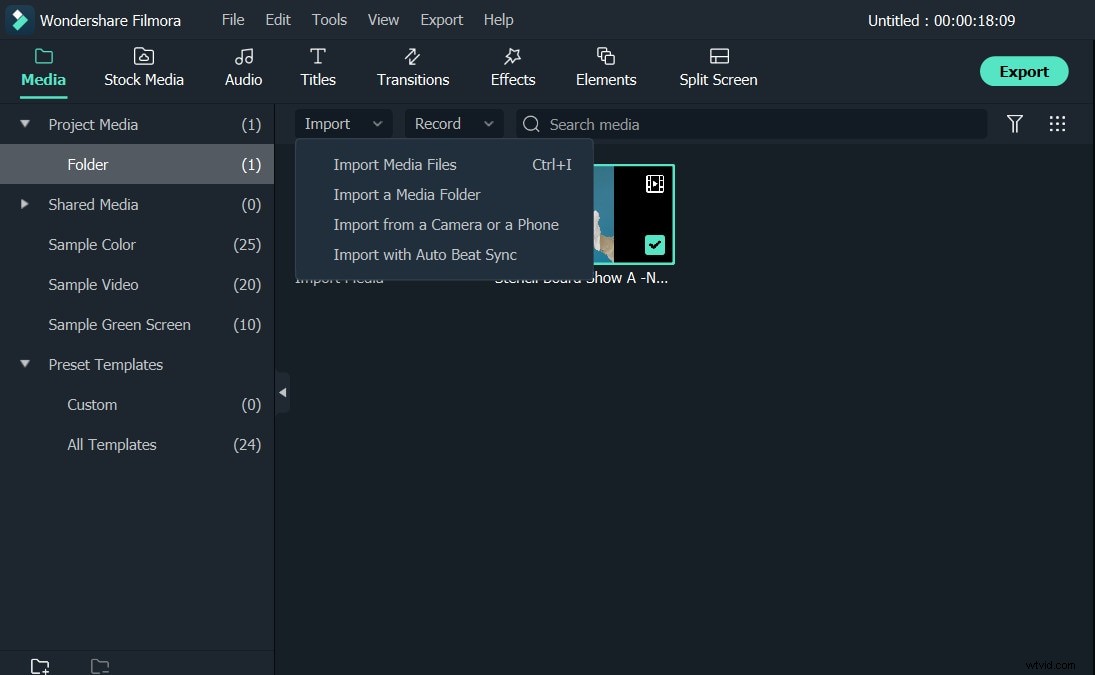
Krok 2. Zastosuj funkcję odwrotną :kliknij prawym przyciskiem myszy film na osi czasu, aby wybrać Szybkość i czas trwania opcja. W Szybkości niestandardowej w oknie, zaznacz Prędkość cofania opcję i kliknij OK aby zastosować efekt odwrotny do wideo, rozpocznie się proces odwrotny i będzie można go zobaczyć w oknie podglądu.
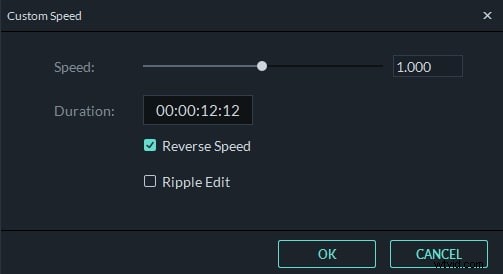
Oczywiście możesz także kliknąć ikonę prędkości na pasku narzędzi, a następnie kliknij opcję Odwróć, aby z łatwością odtwarzać wideo do tyłu.
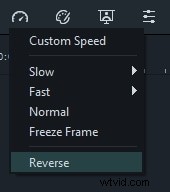
Poza tym możesz również zmienić prędkość wsteczną w Prędkości niestandardowej okno, przeciągając suwak prędkości aby przyspieszyć lub spowolnić odtwarzanie wstecz lub wprowadzić docelowy czas trwania odtwarzania wstecznego w polu Czas trwania pole.
Krok 3:Tylko odtwarzanie wstecz (opcjonalnie)
Jeśli chcesz tylko odwrócić odtwarzanie wideo i zachować dźwięk audio jako oryginalny, możesz odłączyć dźwięk od wideo za pomocą Odłącz dźwięk funkcja w Filmorze. Wystarczy kliknąć prawym przyciskiem myszy wideo na osi czasu, wybrać opcję Odłącz dźwięk, a plik audio zostanie odłączony od wideo i automatycznie umieszczony na ścieżce dźwiękowej.
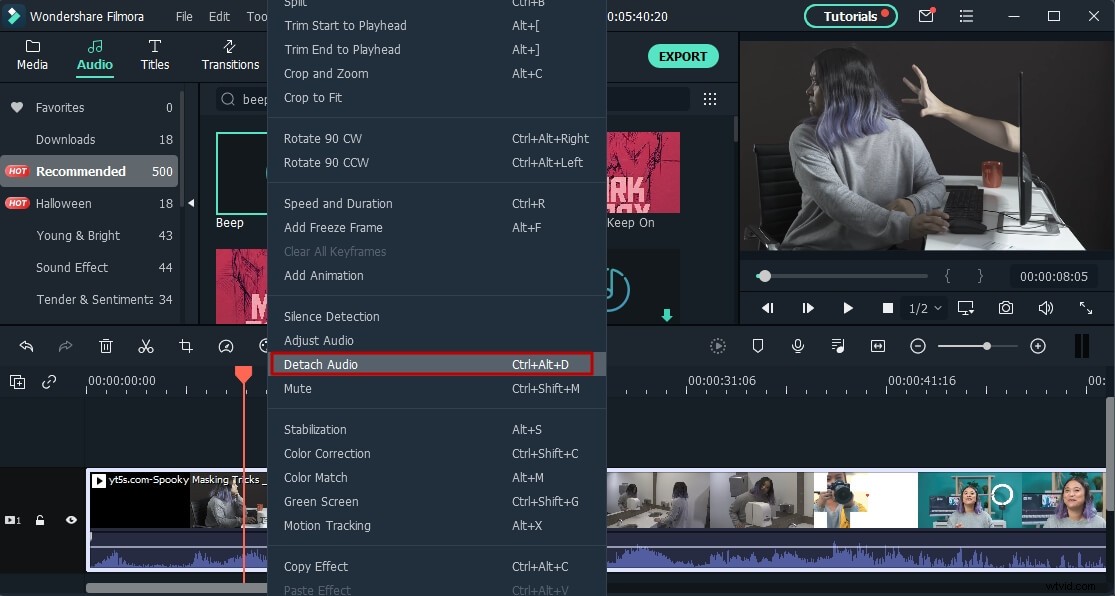
Krok 4:Eksportuj odwrócony film
Po zakończeniu odtwarzania odwróconego filmu kliknij EKSPORTUJ . Możesz wybrać różne formaty wideo, w tym MP4, MOV, WMV i inne. Możesz również przesłać go bezpośrednio na platformę YouTube. Najwygodniejszą częścią jest wprowadzenie tytułu, opisu i tagów YouTube.
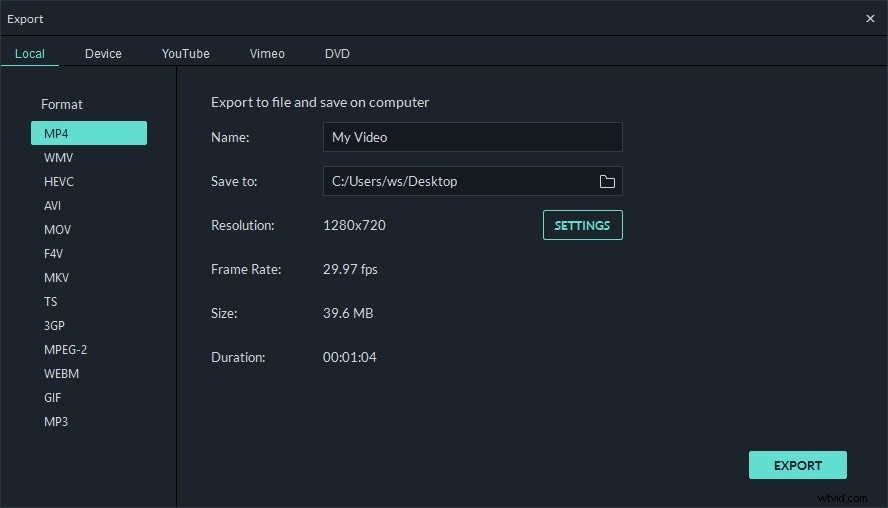
Część 1:5 najlepszych programów do cofania wideo dla systemów Windows i Mac [bezpłatne i płatne]
2. iMovie
Cena:bezpłatnie
Nadaje się do:Mac
iMovie to także dobry wybór dla początkujących do odwracania klipów wideo, jeśli używasz komputera Mac. Możesz odtwarzać pobrane filmy z YouTube wstecz i zapisywać je jako nowe. Odtwarzanie klipów wideo w odwrotnej kolejności jest łatwe w iMovie, wybierz docelowy klip multimedialny na osi czasu, a następnie kliknij opcję Odwróć w zakładce Prędkościomierz.
Możesz edytować zarówno wideo, jak i audio na osi czasu w iMovie i automatycznie ulepszać wideo. Wyeksportowane wideo można udostępniać bezpośrednio na urządzenia Apple i YouTube. Jednak iMovie nie obsługuje powszechnie używanych formatów wideo, ponieważ nie obsługuje formatu AVI.
Dowiedz się więcej o tym, jak odwrócić wideo w iMovie
3. Łatwy odwracanie wideo:
Cena:29,95 USD
Nadaje się do:Windows
To oprogramowanie wideo tworzy odwrotną formę wideo i zapisuje klatki w sekwencji od ostatniego do pierwszego. Daje również możliwość odwrócenia sygnałów audio, poza tym można również dostosować rozmiar klatek wideo, przyspieszyć ich ruch lub spowolnić przejścia klatek. Dzięki temu filmowi możesz tworzyć bardzo zabawne filmy, dodając różne efekty we współpracy i oglądaj je od początku do końca. Możesz zobaczyć, jak odwrócić filmy za pomocą tego odwracacza wideo w poniższym filmie na YouTube.
Ważne fakty:
- Może działać we wszystkich systemach operacyjnych Windows.
- Obsługuje większość popularnych formatów flash oraz wideo.
4. iClooPlayer
Cena:9,9 USD - 99,9 USD
Nadaje się do:Windows
Ten odtwarzacz jest w stanie odwrócić filmy nawet bez użycia typowych procedur konwersji plików. Za pomocą tego narzędzia można odtwarzać klatki w przód iw tył. To narzędzie może być również używane do dostosowywania, a także poprawiania kolorów w filmach.
Możesz kontrolować prędkość odtwarzania wideo w odwrotnej kolejności i przechwytywać oryginalny rozmiar obrazu. Ten odwracacz wideo oferuje również szybką analizę wideo, a także możesz użyć funkcji zoomu cyfrowego, aby skupić się na określonym obszarze i momencie.
Ważne fakty:
- Zapewnia szybką analizę kamery wideo.
- Jest dostępny do bezpłatnego pobrania.
- Obsługuje system operacyjny Windows 7.
5. Edytor wideo VideoPad:
Cena:39,95 USD - 99 USD
Nadaje się do:Windows
Edytor wideo VideoPad to intuicyjne, w pełni funkcjonalne oprogramowanie do edycji wideo dla półprofesjonalistów, aby tworzyć profesjonalnie wyglądające wideo. Aby odtworzyć klip wideo wstecz w programie VideoPad, musisz wybrać go po kolei, a następnie kliknąć małą ikonę trójkąta Video Effects, aby otworzyć podmenu Video Effects. Zaznacz pole wyboru Odtwórz klip w odwrotnej kolejności opcja odtwarzania wideo w odwrotnej kolejności. Możesz zrobić odwrócony film za pomocą VideoPad i udostępnić go na YouTube znajomym na całym świecie.
Ważne fakty:
- Pełne efekty przejścia i wideo.
- Do użytku niekomercyjnego.
- Działa zarówno na urządzeniach z systemem Windows, jak i Mac.
Część 2:4 najlepsze darmowe programy do odwracania wideo online bez pobierania
Jeśli chcesz odwrócić klipy wideo online bez pobierania nowego oprogramowania na komputer, poniżej znajdują się 4 najlepsze rewersy wideo online, których możesz użyć:
6. Media.io Online Video Reverser
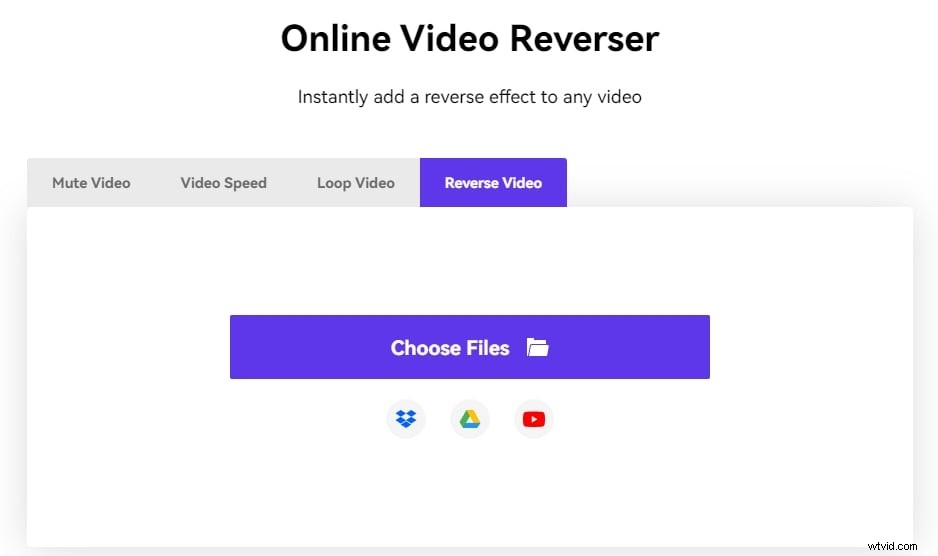
Media.io to wszechstronny zestaw narzędzi wideo online, który może być używany jako kompleksowe rozwiązanie do odwracania filmów. W tym internetowym narzędziu do odwracania wideo możesz przesyłać filmy z plików lokalnych lub platform przechowywania w chmurze, takich jak Dysk Google i Dropbox. Jeśli chcesz odwrócić swój film z YouTube, możesz bezpośrednio wkleić adres URL filmu z YouTube.
Po przesłaniu wideo musisz wybrać prędkość wsteczną, którą chcesz przewinąć wideo. Daje trzy opcje szybkości przewijania wideo, które można kliknąć bezpośrednio, 05x, 1x i 2x. Możesz także wyciszyć wideo, aby nie było dźwięku po odwróceniu wideo. Media.io obsługuje ponad 1000 formatów, dzięki czemu możesz eksportować w dowolnym formacie.
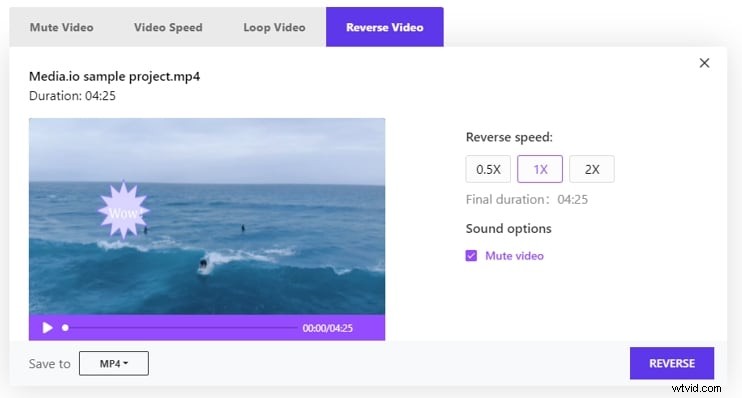
Kliknij Odwróć i zacznij cofać wideo. Teraz możesz wyświetlić podgląd odwróconego wideo i zapisać go na swoim urządzeniu. Nie musisz mieć doświadczenia, ponieważ przyjazny interfejs ułatwia początkującym edycję i tworzenie odwróconych filmów.
7. Ezgif.com
Ezgif to popularny internetowy kreator animowanych gifów i edytor wideo online. Za pomocą tego internetowego narzędzia do odtwarzania wstecznego wideo możesz dodać plik wideo (maksymalny rozmiar pliku to 100 MB) z komputera lub wkleić adres URL wideo. Po przesłaniu wideo wyświetli się rozmiar pliku, specyfikacje wideo, takie jak typ i wymiary wideo.
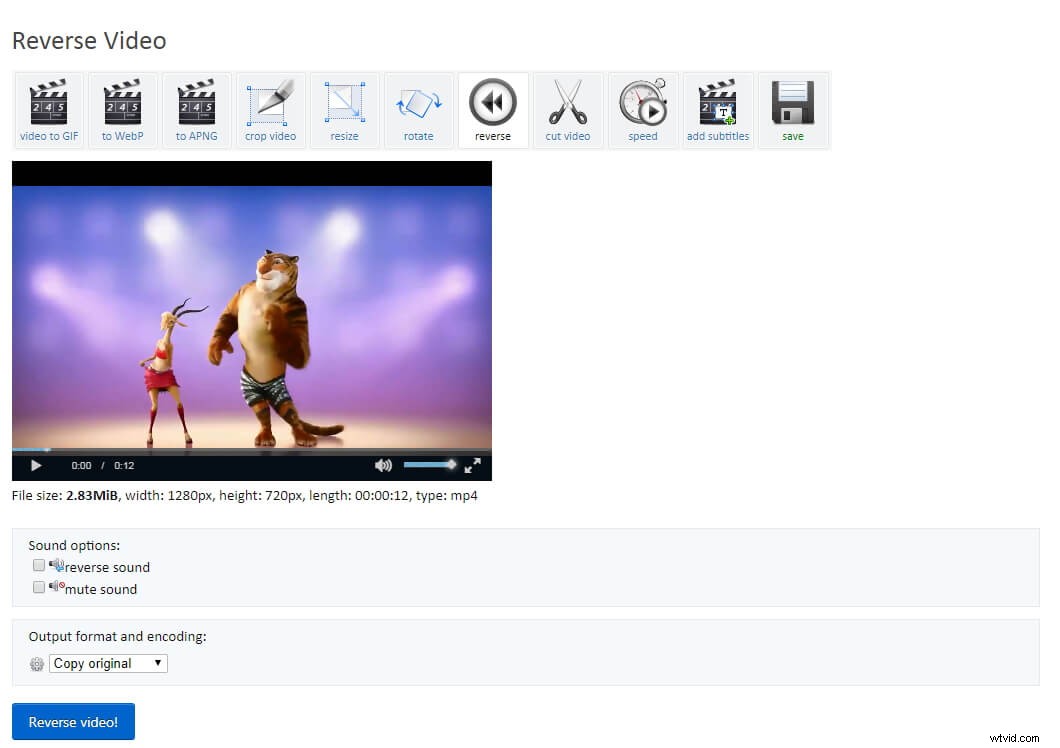
Obraz z internetu
Jeśli z wideo dobiega dźwięk, możesz wybrać odwrócenie dźwięku lub wyciszenie go przed odwróceniem wideo. Kliknij Odwrócony film! Przycisk a Ezgif wyeksportuje odwrócone wideo w tym samym formacie co oryginał i możesz je pobrać po zakończeniu odwracania wideo.
8. kapwing.com
Kapwing umożliwia natychmiastowe odtwarzanie wideo do tyłu i dodanie efektu przewijania bez konieczności pobierania profesjonalnego oprogramowania. Aby rozpocząć, wystarczy przesłać nagranie wideo z komputera lub wkleić adres URL filmu. Ten internetowy odwracacz wideo może pobierać adresy URL filmów z YouTube, więc jest to dobry sposób na użycie Kapwing do bezpośredniego odwracania filmów z YouTube i oglądania ich.
Po zakończeniu przesyłania możesz wybrać prędkość wsteczną 0,5X, 1X lub 2X. Kapwing oferuje również funkcję edycji dźwięku. Jeśli więc wideo ma dźwięk, możesz wyciszyć wideo lub po prostu go zachować. Po odwróceniu filmu z YouTube musisz uiścić niewielką opłatę, jeśli chcesz zapisać odwrócony film z YouTube i usunąć znak wodny.
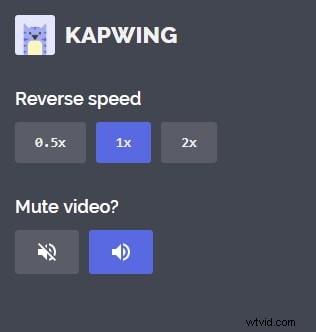
Obraz z internetu
Kapwing jest bezpłatny , ale jeśli chcesz usunąć mały znak wodny, musisz zapłacić i oferują różne plany usunięcia znaku wodnego.
9. odwracanie wideo
Jest to bezpłatne narzędzie online do odwracania kierunku odtwarzania klipów wideo, które pozwala odwrócić zarówno wideo, jak i dźwięk.
Ten internetowy odwracacz wideo oferuje dwa sposoby przesyłania filmów:możesz wybrać plik wideo z komputera lub wkleić adres URL filmu, co czyni go dobrym wyborem do odwracania filmów z YouTube online. Ma szeroką obsługę formatów wideo, ale maksymalny rozmiar pliku to 10 MB, co jest ograniczeniem. Możesz wybrać żądane formaty wyjściowe, w tym mp4, MPG, MOV i WMV i usunąć ścieżkę audio lub zachować ją tak, jak chcesz.
Kliknij przycisk Start, aby rozpocząć odtwarzanie filmów do tyłu. Jednak gdy przesyłam nagranie wideo z 2,8 MB, pojawia się komunikat „Wystąpił nieoczekiwany błąd”.
Część 3:Top 5 najlepszych aplikacji do odtwarzania wstecznego wideo 2019 [iOS/Android]
9. Efekty odwróconego filmu
Ta aplikacja firmy Bizo Mobile jest dostępna na systemy Android i iOS i jest to prosta aplikacja do edycji wideo, która pozwala z łatwością tworzyć filmy do tyłu, a także zmniejszać lub przyspieszać prędkość wideo. Posiada przyjazny dla użytkownika interfejs i możesz odwrócić klip wideo za pomocą kilku dotknięć. Możesz wybrać dowolny film lub określony klip z filmu i odwrócić jego obrazy i dźwięki.
Nawiasem mówiąc, możesz również użyć tej aplikacji do bezpośredniego nagrywania wideo, a następnie odpowiednio go odwrócić.
10. Odwrócony wideo
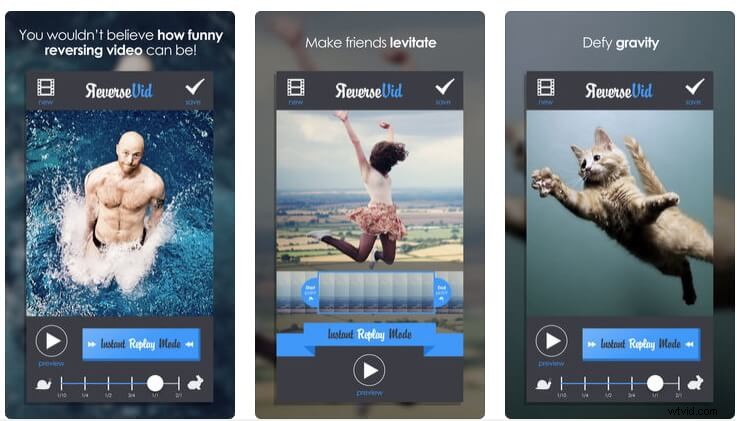
Obraz z internetu
Reverse Vid to specjalnie zaprojektowany edytor przewijania wideo na iOS do odtwarzania wstecz i natychmiastowego odtwarzania filmów dla Vine i Instagram. Pozwala spowolnić klip wideo o 0,5x lub wybrać prędkość odtwarzania i odwrócić akcję w trybie Instant Replay. Ta aplikacja zapewnia również funkcję odwracania dźwięku.
11. Przybornik wideo:
To oprogramowanie ma możliwość implementacji efektu odwrotnego na filmach, tj. może tworzyć odtwarzanie filmów w kierunku do tyłu. Możesz zarządzać wszystkimi potrzebami związanymi z tworzeniem filmów za pomocą tego bezpłatnego oprogramowania, które ma działać z przyjaznym dla użytkownika interfejsem.
Ważne fakty:
- Łatwy w użyciu i obsługuje również filmy HD.
- Zapewnia wszystkie narzędzia do edycji filmów w jednej aplikacji.
- Jest kompatybilny z iOS 6.0 i jego nowszymi wersjami.
- Możesz zainstalować go na iPadzie, iPhonie oraz iPodzie touch.
Dowiedz się więcej o Przyborniku wideo
12. Odwrotne wideo:
To oprogramowanie jest przeznaczone dla platformy Android; tutaj możesz tworzyć efekty odwrotne w filmach, a także łączyć je, aby stworzyć coś zabawnego.
Ważne fakty:
- Pozwala na utworzenie trzech oddzielnych filmów z jednego filmu.
- Przyjazny dla użytkownika interfejs oprogramowania.
- Możesz go pobrać za darmo na platformę Android.
13. FilmoraGo
FilmoraGo to w pełni funkcjonalna aplikacja do edycji mobilnej, co oznacza, że może z łatwością odtwarzać klipy wideo wstecz na smartfonie z systemem Android lub iOS. Posiada również funkcję Speed Control, która pozwala odtwarzać klipy w zwolnionym tempie lub tworzyć filmy poklatkowe z 4-krotnie szybszym tempem. Oprócz zmiany prędkości wideo możesz także przycinać lub dzielić oraz dodawać więcej przejść i filtrować do swojego wideo.
Wniosek
Od kilku lat odwrócone efekty wideo zyskują ogromną popularność, ponieważ są przydatne w tworzeniu zabawnych animacji, filmów animowanych i innych zabawnych efektów. Niektóre narzędzia/oprogramowania zapewniają również opcje odwracania dźwięku, podczas gdy niektóre mogą pomóc w miksowaniu różnych efektów na jednym filmie lub łączeniu wielu filmów z efektami odwrotnymi. Dzięki Wondershare Filmora możesz cieszyć się wysokiej jakości efektami odwracania wideo dzięki tym narzędziom programowym, które mogą działać w systemach Windows i MAC. Jeśli chcesz edytować dźwięk, nie przegap Jak edytować ścieżkę dźwiękową swojego wideo. Niektóre z odwracaczy wideo umożliwiają zapisanie odwróconego wideo na komputerze lub bezpośrednie udostępnienie na YouTube, Vimeo lub Reddit. Jeśli szukasz odwracacza wideo YouTube, nie powinieneś przegapić edytora wideo Filmora, który zapewnia więcej opcji eksportu i zapisywania. Obejrzyj poniższe filmy, aby sprawdzić, co Filmora może Ci zrobić, i spróbuj.
